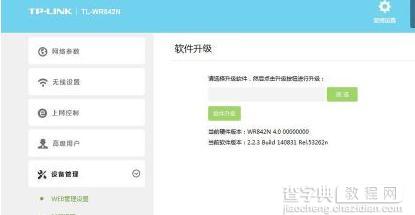TP-LINK WR842N路由器系统升级的教程
一、去官网下载最新固件
1首先确定无线路由型号,一般都标识在背面,我这以TL-WR842N为例,注意看一下硬件版本号在右上角Serial Number下

2在页面右上角输入你的路由型号搜索就会出现所有版本的固件(有些问题比较严重的版本会撤掉),一般选择对应硬件版本的最新固件(一般来说,越更新性能越好),固件的命名规则目前是 ‘’路由型号 硬件版本号(Ver...) 更新日期 版本类型(标准版、开发版...)“,这里我选择14年8月31号的

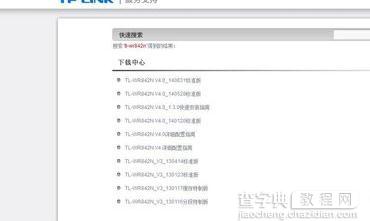
3软件简介里面有很详细的说明,主要是更新内容,建议仔细看一下,尤其是对应型号,点击立即下载(这里强烈推荐IDM软件,该软件下载软件、文档堪称神器,但不可下载种子文件和磁链),解压好备用
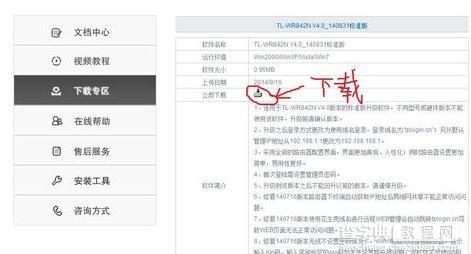
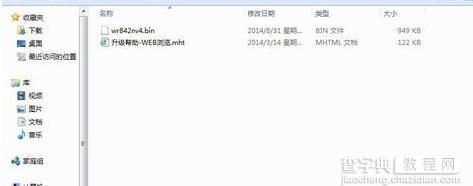
END
二、准备升级
用网线连接电脑和无线路由器的LAN口(一般家用路由器都有一个WAN口和四个LAN口,从颜色就可区分),打开电脑浏览器,在地址栏输入192.168.1.1(这个是140716版之前默认的地址,之后的已改为192.168.168.1,如果自己改过就以自己改好的为准,如果不记得了就长按复位按钮10s以上恢复出厂设置,这样再输入默认地址),出现输入账户和口令的提示框,默认都是admin
我的之前已升级到140716版,所以界面可能不一样,但基本是大同小异,新版本的在''高级设置”--“设备管理”--“软件升级”;旧版本的在“系统工具”--“软件升级”,可以查看当前版本号,看看需不需要升级
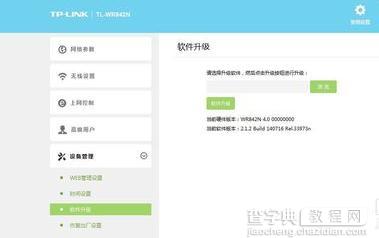

点击‘浏览’找到下载好的固件,格式为xxx.bin,确定后点击软件升级,会出现确认提示框,直接确定即可,很快就可升级完成,然后路由自动重启,等待一会路由器即可正常工作,原有配置保留不变(140716版本之前不一定能保存,建议在升级之前备份一下,备份就和升级在同一菜单,更新完再导入即可)
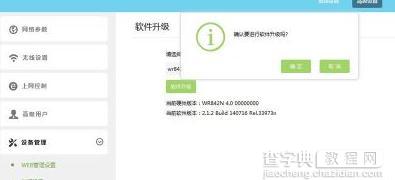

进入路由器界面,查看固件版本,更新完成